-
魔法猪一健重装系统win10
- 2018-11-29 14:26:23 来源:windows10系统之家 作者:爱win10
想安装微软win10,而不通过U盘来实现。是可以操作实现的,想自学而不求他人安装的网友,该教程就给大家讲述不一样的微软win10的安装下载的方法。
其实对于微软win10的安装下载,方法有很多,小编有一种比较稳定的安装微软win10的操作方法现在就将它分享给那些不会安装微软win10的人。
电脑微软win10安装下载图文操作
PS:如果觉得方法一麻烦,那么建议直接看方法二,一键重装的方法,特别适合小白用户。
方法一、微软升级工具安装
1、百度搜索“MediaCreationTool”进入微软官网下载这个工具,直接通过以下地址快速进入“Windows下载中心”,根据自己操作系统的位数选择相应的工具进行下载。
http://www.microsoft.com/zh-cn/software-download/windows10
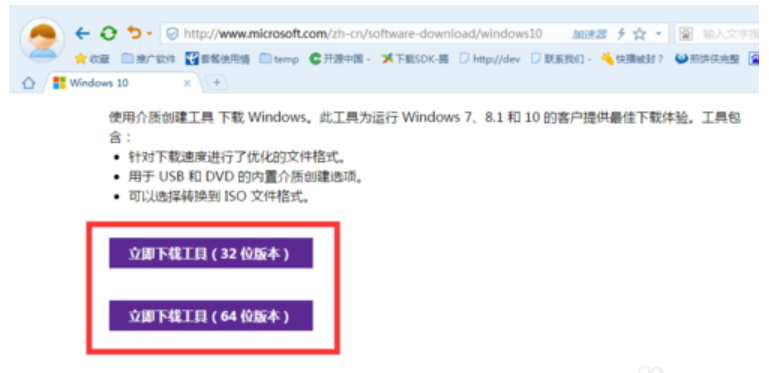
2、下载后安装并运行此工具,从弹出的“Windows10安装程序”主界面中,勾选“为另一台电脑创建安装介质”项,点击“下一步”按钮。
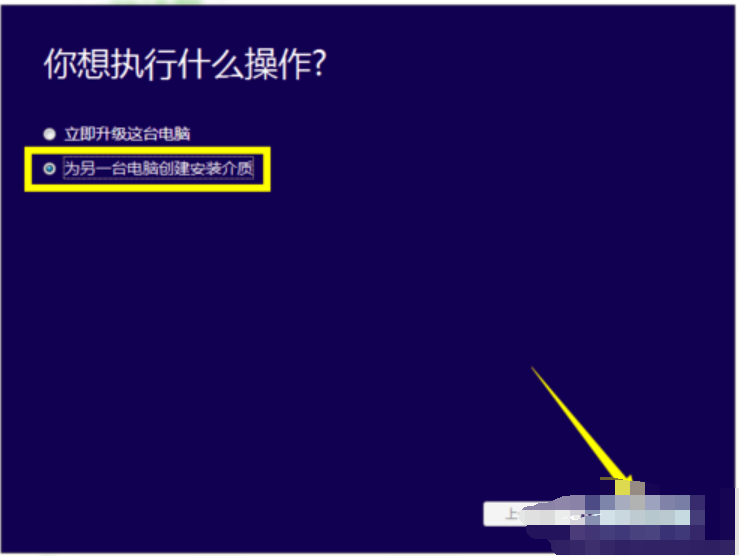
3、在打开“选择语言、体系结构和版本”界面中,然后点击“下一步”按钮。
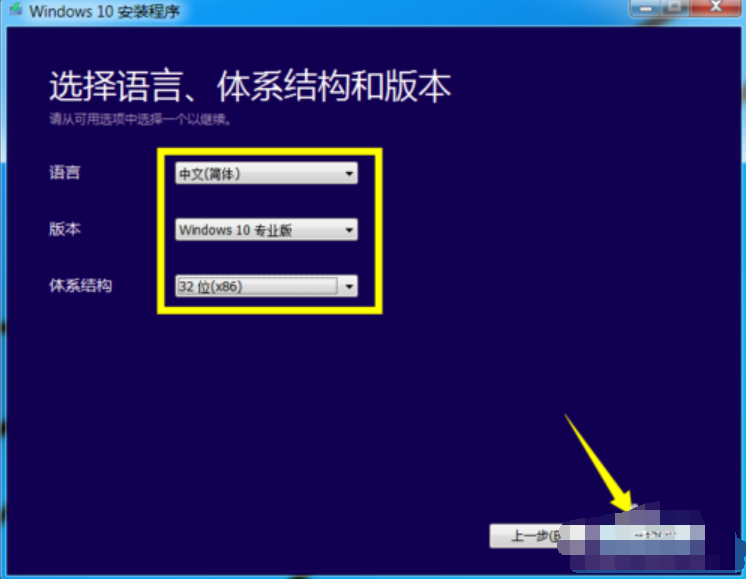
4、特别地,如果在打算在其它电脑上利用此U盘来升级到Win10系统,则需要根据其它电脑上的“操作系统版本”和“体系结构(操作系统位置)”来设置此界面。如图所示,小编Win7系统的两项关键信息如图所示:

5、在“选择要使用的介质”界面中,直接选择“U盘”,点击“下一步”按钮。(U盘至少要保留3GB空间。)
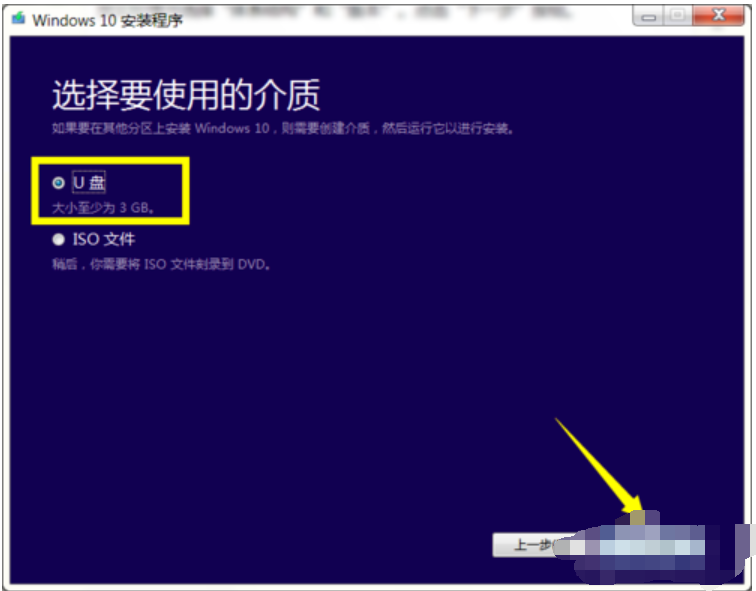
6、接下来,根据“Win10安装向导”的提示,插入U盘存储介质,待U盘被正常识别后,点击“下一步”按钮。
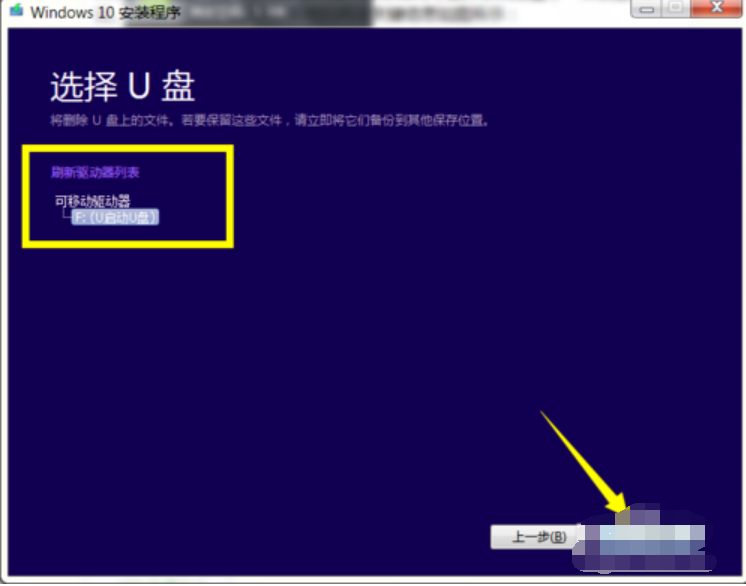
7、接下来“Windows 10安装程序”将自动下载“Win10”系统到U盘,同时将U盘制作成一个具有启用功能的Win10安装U盘。
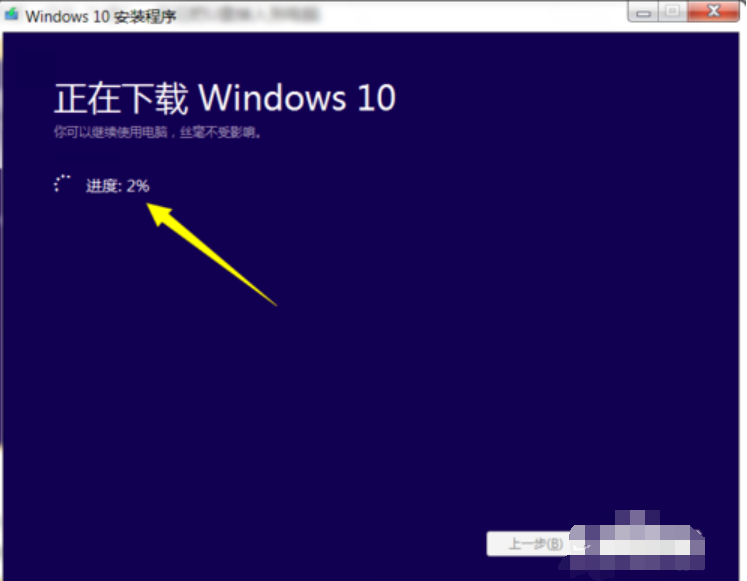
8、耐心等待Win10启动U盘的制作完成。当Win10U盘制作完成后,将其插入到目标计算机中,进入U盘,双击其中的“setup.exe”程序即可启动Win10安装操作。
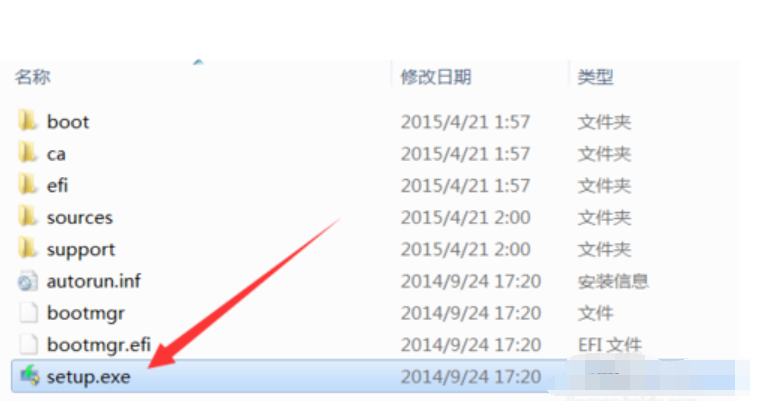
9、或者在电脑开机出现第一屏幕时,根据屏幕按相应的键(通常按DEL)即可进入CMOS设置界面,在此界面中选择从“U盘(或可移动磁盘)启动”。

10、最后插入Win10启动U盘,重启一下电脑,就会发现电脑从U盘引导启动,同时自动进入Windows10操作系统安装界面,如图所示,接下来根据安装向导操作即可完成Windows10系统的全新安装操作。
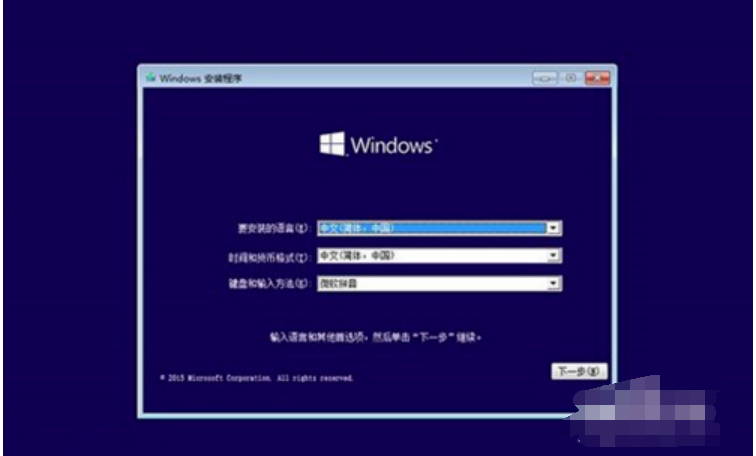
方法二、小白一键重装系统
1、网页搜索【小白官网】,下载小白一键重装系统软件。为避免缺少驱动,建议同时下载驱动精灵网卡版到电脑公司的C盘之外的其他盘符。
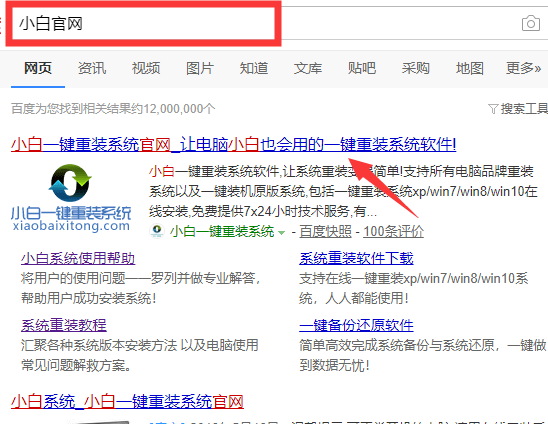
2、重装系统会删除系统盘C盘全部文件,修改关键的启动项,在重装系统之前需要备份C盘重要文件,退出电脑上全部的杀毒软件,完成后双击打开小白,等待进入主界面。
3、之后选择需要安装的微软官方原版win10系统进行安装。
4、出现选择软件界面,选择自己需要的第三方软件,点击下一步。
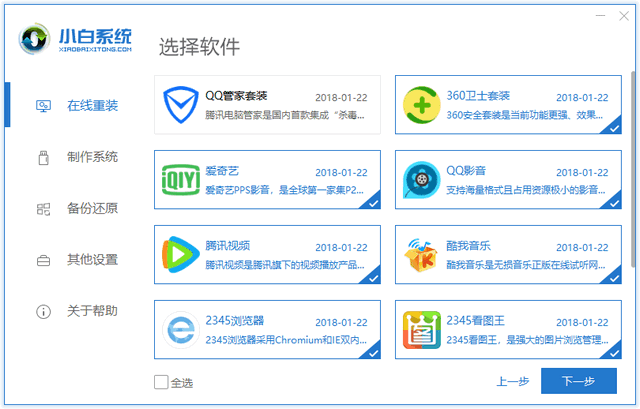
5、之后小白就会安装选择的操作系统啦,无需我们任何操作。
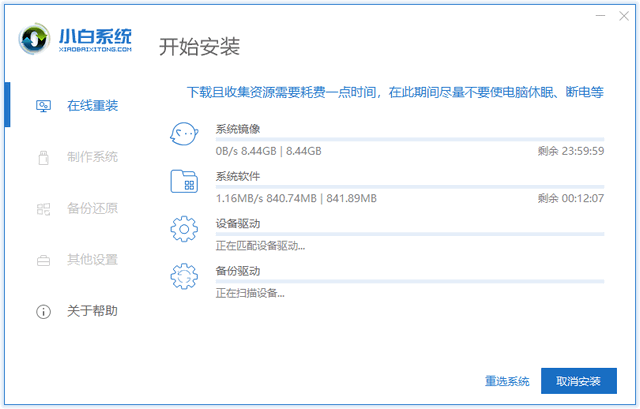
6、等待进入win10系统桌面简单设置一下即可正常使用。
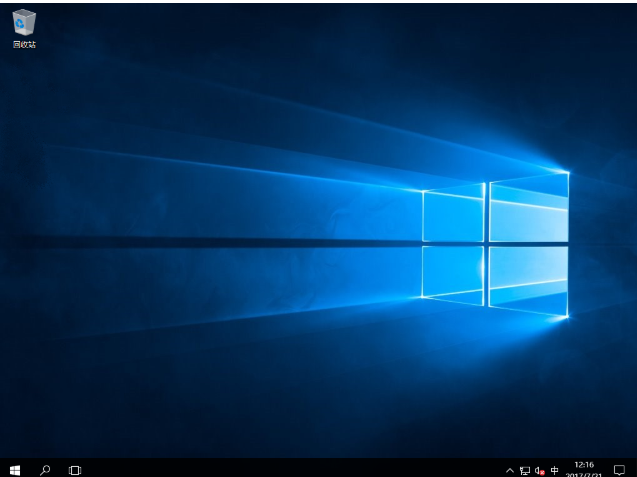
以上就是电脑微软win10安装下载的操作流程,你学会了吗?如果对哪一个操作步骤有疑问的,可以在系统之家的客服找到小编,进行询问。
猜您喜欢
- 手机怎么给电脑传歌,小编告诉你手机酷..2018-03-16
- 电脑公司ghost xp sp3 纯净版怎么安装..2016-09-10
- win7系统下如何合并磁盘分区..2014-07-24
- 电脑激活windows7怎么激活2022-08-10
- 如何让阿里云 win10之间连接起来..2017-02-21
- windows xp纯净版U盘启动安装教程..2016-08-12
相关推荐
- 万能网卡驱动怎么用,小编告诉你万能网.. 2017-12-16
- Win7系统下怎么禁止计算机文件加密.. 2015-05-13
- 笔记本显卡天梯,小编告诉你笔记本显卡.. 2018-06-05
- 小编告诉你连接无线网络提示有限的访.. 2018-09-30
- 极速一键重装系统失败解决方法.. 2017-03-24
- win10是什么格式的镜像呢 2017-02-26







 系统之家一键重装
系统之家一键重装
 小白重装win10
小白重装win10
 点玩游戏浏览器 v1.0.0绿色版
点玩游戏浏览器 v1.0.0绿色版 电脑公司Ghost xp sp3快速装机版 v1906
电脑公司Ghost xp sp3快速装机版 v1906 雨林木风win7免激活64位免费修正版v2023.04
雨林木风win7免激活64位免费修正版v2023.04 系统之家ghost win7系统下载64位旗舰版1806
系统之家ghost win7系统下载64位旗舰版1806 萝卜家园 Win8 x64位专业版系统下载(64位) v1904
萝卜家园 Win8 x64位专业版系统下载(64位) v1904 乖乖网络收音机 v1.0中文绿色免费版
乖乖网络收音机 v1.0中文绿色免费版 电脑攒机助手
电脑攒机助手 07073游戏浏
07073游戏浏 雨林木风win7
雨林木风win7 强制删除工具
强制删除工具 NovaPDF Prof
NovaPDF Prof 喵喵折 v6.0.
喵喵折 v6.0. 小白系统win8
小白系统win8 小白系统ghos
小白系统ghos 游戏专用win7
游戏专用win7 深度技术win8
深度技术win8 雨林木风 gho
雨林木风 gho 猫眼看天下 V
猫眼看天下 V 粤公网安备 44130202001061号
粤公网安备 44130202001061号